停電の後にはTeraStationにアクセスができなくなった・起動しない・共有フォルダに入れないなどの様々な不具合が出てしまうことが多いものです。計画停電・法定点検や年次点検時の停電・急にブレーカーが落ちた・雷や台風、豪雨、大雪、地震など自然災害時の停電など、停電が起きた際にはTeraStationに様々なトラブルが生じることがあります。停電によってTeraStation本体や内部部品が故障してしまうことも多く、データを失いたくない方は慎重な対応が求められるものです。ここでは、停電の後にTeraStationに不具合が生じた場合の対処方法と注意点、停電対策についても紹介していきます。
停電の後、TeraStationに生じる症状例
停電の後にはTeraStationに下記のような症状が生じることがあります。

- TeraStationが起動しない
- TeraStationにアクセスができない
- 共有フォルダにアクセスができない
- Eから始まるエラーコードやエラーメッセージが表示される
- ランプが赤や橙色で点滅する
- Navigator2でTeraStationが検出できない
- パソコン上にTeraStationのアイコンは出ていてもデータを見ることができない
- 共有フォルダのデータが消えた
その他、停電の後にはTeraStationから異音がするようになった・フォルダやファイルが文字化けした・開けるフォルダやファイルが限定されるなどのトラブルが発生することもあります。
↓TeraStationにアクセスができない時にはこちらも参照ください。
停電の後にTeraStationに不具合が発生する原因は
停電の後にTeraStationに症状が出る原因は下記のようなものが挙げられます。

- 内蔵HDDの故障
- 基板の損傷
- 電力供給部分の故障
- ファームウェアの損傷
- システム部分の破壊・プログラム上に問題が生じた
- TeraStation本体の故障
1.内蔵HDDの故障

停電の後にTeraStationにアクセスができない・起動しない・液晶画面やNavigator2上にエラーコードやエラーメッセージが表示されて使えないなど、通常の動作ができなくなった際には内蔵HDDの故障が原因であることが多いものです。停電によってTeraStation内のHDDが物理的に故障することは多く、何かしら症状が出た際にはTeraStation本体の電源を切ることが最重要となります。HDDにはデータを保存するための円盤状の部品、プラッタとプラッタからデータを読み出す部品、ヘッドが搭載されています。停電によってプラッタとヘッドが接触するとプラッタに傷や溝を作る他、データが保存されている箇所そのものをえぐり取ってしまう事やプラッタとヘッドが癒着して動かなくなるとTeraStationは正常に動作しなくなります。停電の後にHDDが少しでも壊れた場合には個人でできることはありません。電源の入り切りや再起動、ケーブルの抜き差しなど簡単にできることを試すだけでも機器に致命傷を与えてしまうこともありえます。データが大事、無くなったり取り出しができなくなったりしたら困ると少しでも考えた場合には手を止めましょう。
・停電によってTeraStation内のHDDが故障した際に表示されるエラーコード、エラーメッセージ例
停電の後、TeraStationに下記のようなエラーコード、エラーメッセージが表示された際には内蔵HDDが故障していることを示しており、データが消失する事態に陥っていることが多く、慎重な対応が求められるものです。
| エラーコード | エラーメッセージ |
|---|---|
| E07 | HD ALL E07 All HD Not Found |
| E13 | RAID Error E13 ARRAYx Error |
| E14 | RAID Arrayx E14 Can’t Mount |
| E15 | HDx Error E15 Many Bad Sectors |
| E16 | HDx Error E16 HDx Not Found |
| E22 | HDx Error E22 HDx Can’t Mount |
| E23 | HDx Error E23 HDx Is Faulty |
| E30 | HDx Broken E30 Replace the DISK |
| EM | EMERGENCY MODE NO ARRAY INFO |
↑TeraStationにエラーコードが表示されてお困りの方は表示された番号をクリックしてください。エラーコード別の対処方法もそれぞれ紹介しています。
2.基板の損傷
停電によってTeraStationの基板が損傷することもありえます。停電によって基板がショートするとTeraStationにアクセスができない・起動しない・筐体のランプが赤く点滅するなど様々な症状が出ることが多く注意が必要となります。基板が損傷した場合にも個人で対応することは困難な状況に陥ってしまっているものです。TeraStation内のデータを失いたくない方は機器の電源を切ることから始めましょう。
・停電によってTeraStation内の基板が損傷した際に表示されるエラーコード、エラーメッセージ例
| E17 | Chip Error E17 RTC Failuer |
|---|---|
| E18 | Chip Error E18 SATA1 Failure |
| E19 | Chip Error E19 SATA2 Failure |
| E20 | Chip Error E20 USB Failure |
| E21 | Chip Error E21 Ethernet Failure |
3.電力供給部分の故障

停電の後、TeraStationが起動しない・電源が入らない・電源ランプやINFOランプ、ERRORランプが点灯しない・冷却ファンが回らないような場合には電源ユニット・電力供給部分が壊れていることも推測されるものです。電力供給部分のみが故障した場合にはTeraStation本体を修理に出す事を検討する必要が出てきます。しかしながら、TeraStationをメーカー修理に出した場合には中に入っているデータは消去される対応となるため、TeraStation内のデータを失いたくない・早く安く確実にデータを取り出したい方はプロのデータ復旧業者に相談することを優先しましょう。
↓TeraStationの修理を行いたいと思った時にはこちらも参照ください。
4.ファームウェアの損傷
停電によってTeraStationのファームウェアが損傷することもありえます。ファームウェアやOS部分が損傷した場合にもTeraStationにアクセスができない・共有フォルダにアクセスができないなど様々な症状を引き起こすことがあります。ファームウェアが損傷した際にはHDDも故障していることが大半でデータが消失する危険性が高まっている状況になります。データを失いたくない方は余計な操作や作業を進めて後悔する前に機器の電源を切ることを優先しましょう。
・停電によってTeraStationのファームウェアが損傷した際に表示されるエラーコード、エラーメッセージ例
| エラーコード | エラーメッセージ |
|---|---|
| E04 | SYSTEM Error 04 Can’t Load Kernel |
| E06 | TFTP MODE E06 Lost boot image |
↑TeraStationにエラーコードが表示されてお困りの方は表示された番号をクリックしてください。エラーコード別の対処方法もそれぞれ紹介しています。
5.システム部分の破壊・プログラム上に問題が生じた
停電が起きた後にはTeraStationのデータ部分やシステム部分が破壊される・プログラム上に問題が発生したことによってTeraStationにアクセスができない・共有フォルダにアクセスできない・.Navigator2でTeraStationが検出できない・パソコン上にTeraStationのアイコンは出ていてもデータを見ることができない・TeraStation内のデータが消えた等、様々な症状を引き起こすことがあります。
停電によってTeraStation内のHDDが物理的・機械的に壊れなかったとしても中のファイルシステムやプログラム、RAID構成に不具合が起きることは多く、フォルダやファイルの確認を行う・データの移動、新規フォルダやファイルを作る・バックアップを取ろうとするなど、いつものように使い続けようとするだけでデータの上書きや損傷が進み、取り返しのつかない状況に陥ってしまう事も起こりえるものです。RAID構成が乱れてRAID崩壊が起きた場合には個人でできることはありません。どうにかしようと作業を進めてしまうとそれだけでデータが失われる事態に直結してしまうため注意が必要となります。
6.TeraStation本体の故障
停電によって過電流が起きるとTeraStation本体が壊れてしまうこともありえます。TeraStationは精密機器の1つです。停電の後にTeraStationが正常に動作しない場合にはTeraStation本体や内蔵部品が故障していることが大半で取扱いには注意が必要となります。電源の入り切りや再起動、ケーブルの抜き差しなど簡単にできることを試すだけで状態が重篤化することが多いため、早く安く確実にデータを取り出したい方は専門のデータ復旧業者に相談することを検討しましょう。
停電の後、TeraStationに不具合が起きた時の対処方法を紹介
停電の後、TeraStationにトラブルが生じた場合の対処方法を紹介します。
- TeraStationの状態を確認する
- 電源の入り切り、ケーブルの抜き差しを試す
- HDDを交換する
- HDDを直接PCに繋ぐ
- ファームウェアの更新を行う
- 復旧ソフトを使う
- 復旧業者に相談する
1.TeraStationの状態を確認する
停電の後、TeraStationにアクセスができない・起動しない・共有フォルダに入れない等の不具合が出た時にはTeraStationの状態を確認することから始めましょう。
- ケーブルやUPSは正しく接続されているか
- 液晶画面や管理画面にエラーコードやエラーメッセージは表示されていないか
- ランプは赤や橙色で点滅していないか
1.ケーブルやUPSは正しく接続されているか

停電の後にTeraStationが起動しない・電源が入らないような場合には電源ケーブルやUPSの接続具合を確認しましょう。法定点検や年次点検時の停電、計画停電など、事前に停電することがわかっていて停電対策のためにケーブル類を抜いていた場合やUPSの接続が外れていたことが原因でトラブルが生じていることもありえます。電源ケーブル類が緩んでいると電力不足によってTeraStationは動作不良を引き起こしてしまいます。また、UPSが正常に動作しなかったことが原因となり、TeraStation本体が壊れる事も多く起こりえるものです。
ケーブル類が正しく接続されていても停電の後にTeraStationが使えなくなった場合にはNASが故障していることが大半であるため、データを失いたくない方は機器の電源を切ることから始めましょう。
↓TeraStationが起動しない状況でお困りの方はこちら
2.液晶画面や管理画面にエラーコードやエラーメッセージは表示されていないか
停電の後、TeraStationに何かしらの症状が発生した場合には本体の液晶画面や.Navigator2の表示を確認することも重要となります。E04、E06、E07、E30、EM、E13、E14、E15、E16、E22、E23などのエラーコードやエラーメッセージ、Iから始まるインフォメーションコードが表示されていないかを確認しましょう。エラーコードやインフォメーションコードは1つだけでなく、複数表示されることも多いものです。
・液晶画面でTeraStationの状態を確認する方法
- 本体のディスプレイボタンを押す
- 表示されたエラー内容を確認する
※ボタンを2、3回押して画面を切り替ることで複数のエラーコードやインフォメーションコードが表示されていないか確認することが可能です。
・NAS Navigator2を開く
停電の後、TeraStationにアクセスができない、共有フォルダに入れない、データを見る事ができない等の問題が生じた際にはNAS Navigator2を開き、内容を確認しましょう。エラーコードやエラーメッセージ、インフォメーションコードなどが表示されていたらそれらをメモに取る・携帯で写真を撮るなどして控えましょう。エラーコードやエラーメッセージ、インフォメーションコードごとに対応方法は変わるものです。
3.ランプは赤や橙色で点滅していないか
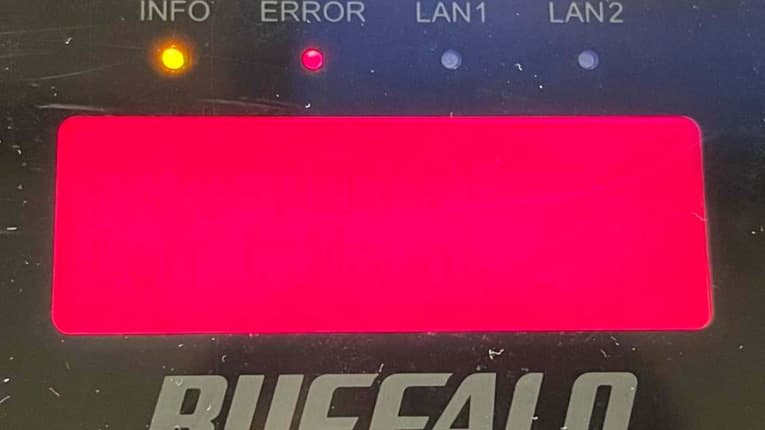
停電の後、TeraStationが正常に動作しない場合には本体のランプが赤や橙色で点滅することも多いものです。特にランプが赤色で点滅している場合にはデータが失われる危険性が高まっている状態を示していることが大半であるため、機器の電源を切ることを優先しましょう。
2.電源の入り切り、ケーブルの抜き差しを試す
停電の後にTeraStationが使えなくなった際に簡単に試せる対処方法としては、電源の入り切りやケーブルの抜き差しを試す方法が挙げられます。しかしながら、TeraStationが起動しない・TeraStationにアクセスができないなど、通常の動作ができない場合にはデータが保存されている内蔵HDDが故障していることが大半で電源の入り切りや再起動、ケーブルの抜き差しなど、簡単にできることを試すだけで機器に致命傷を与え、状態が重篤化してしまう事もありえます。停電によってTeraStationが壊れてしまう事は多く起こりえる為、TeraStation内のデータが大事・無くなったり取り出しができなくなったりしたら困ると少しでも考えた場合には余計な操作を進めて後悔する前にデータ復旧業者の無料相談を利用することを優先しましょう。
3.HDDを交換する

停電の後にはTeraStation内のHDDが故障することが多いものですが、故障したHDDを新しいHDDと交換する方法も対処方法の1つとして挙げられます。しかしながら、停電の後にエラーが出た、故障が疑われる特定のHDDを交換しても不具合が解消できないばかりか状況が重篤化してしまう事が大半であるため注意が必要となります。なぜなら、TeraStationに搭載されているHDDは同時期に製造されたディスクであることがほとんどで、1台のHDDが故障した場合には他のディスクも同様に故障しているか壊れかけているものです。そんな時に安易にHDDの交換を行うと複数のディスクが取り返しのつかないくらい壊れてしまい、データが失われる危険性が高まってしまいます。データを失いたくない方は安易にHDDの交換を試すことは避けましょう。早く安く確実にTeraStation内のデータを取り出したい場合にはプロのデータ復旧業者に相談してから作業を進めても遅くは無いものです。
4.HDDを直接PCに繋ぐ
停電の後にTeraStationが正常に動作しない時にはTeraStationからHDDを取り外してPCに繋ぎ、状態を確認する方法も対処方法の1つになりえます。

・TeraStation内のHDDの状態を確認する方法例
- USBの外付けケースを用意してTeraStation内のハードディスクを入れてパソコンと繋ぐ
- SATAケーブルを使ってパソコンに接続する
しかしながら、TeraStationに搭載されているHDDは複数のディスクを使ってRAIDを構築しているため、単体でHDDをパソコンに接続しても中のデータを見る事はできない・ファイルやフォルダを開くことはできない等、TeraStationを使っていた時と同様の操作はできないため注意が必要となります。HDDが壊れている・壊れていないかを判別することは可能ですが、正しく判断するには専門知識も必要となるものです。
TeraStationからHDDを取り外して戻すとそれだけでRAIDのリビルド(再構築)がかかることがほとんどで、ディスクが少しでも損傷している際にRAIDのリビルドを行うとデータが消失する事態に直結してしまいます。
TeraStationのデータを安全に取り出したい方はHDDを取り外してPCに繋ぐ方法はおすすめできないものになります。
5.ファームウェアの更新を行う
停電後、TeraStationにアクセスができない・共有フォルダに入れない・EMモードやEから始まるエラーコードが表示されてTeraStationが使えないなどの症状が出ている際にファームウェアの損傷や軽度の論理障害のみが生じている場合にはファームウェアのアップデートを行う方法も選択肢の1つになりえます。
しかしながら、停電が起きた場合にはTeraStationや内蔵HDDに大きな負荷がかかっており、機器が物理的に壊れていることが大半です。そのような時にファームウェアのアップデートを行ってしまうとデータの上書きが進む・故障箇所が増える・損傷具合が悪化する・エラーコードが増えるなど状況が重篤化してしまい、後悔する結果に直結することも起こりえます。
ファームウェアのアップデートは失敗することや途中で止まることも多く、正常に完了しなかった場合にはデータが失われる事態に陥ってしまうこともありえます。
TeraStation内のデータを失いたくない方は安易にファームウェアのアップデートは行わない様にした方が良い対処方法になります。
6.復旧ソフトを使う
停電の後にTeraStationが使えなくなった際にHDDや基板など重要な部品が物理的・機械的に故障していなければ、復旧ソフトを使う方法も選択肢の1つとして挙げられます。
・停電の後、TeraStationから復旧ソフト使ってデータを取り出す方法は
- TeraStationに対応しているソフトを探す
- 復旧ソフトをPCにインストールする
- TeraStationからHDDを取り外す
- ソフトのスキャンをかける
- 復元されたデータを確認する
- 作業完了
しかしながら、停電の後にTeraStationに何かしらの不具合が出た時にはシステムやプログラム上に問題が出ているだけでなく、部品が物理的・機械的に壊れていることが大半です。安易に復旧ソフトを使ってしまうとそれだけで取り返しのつかないくらい状態が悪化してしまうことが多いため、取り扱いには注意が必要となります。上記でも解説してきたようにTeraStationからHDDを取り外す行為自体がデータを消失させるリスクを含んでおり、TeraStation内のデータが大事・早く安く確実にデータを取り出したい方は復旧ソフトを使った復旧方法は選択しない方が良いものです。
7.復旧業者に相談する
停電の後、TeraStationが使えなくなった・アクセスができない・エラーコードやエラーメッセージが表示されるような場合にデータが無くなったり取り出しができなくなったりしたら困ると少しでも考えた場合にはデータ復旧の専門業者の無料相談を利用することが問題解決への近道となります。
TeraStationに保存しているデータが不要・消えても良い方はメーカーや修理の専門会社に修理を依頼する方法も選択肢として挙げられますが、メーカーや修理の専門会社にTeraStationを修理に出した場合には内蔵HDDは初期化される、もしくは新しいディスクに交換された上での修理対応となるため、TeraStation本体は動作可能な状態に戻ることが見込めるものの、データの復旧やファイルやフォルダの救出は行われず、TeraStationに保存されていた全てのデータは消去された上で手元に戻ってくることになります。また、修理期間も数週間から数か月単位と長期間に渡ることが大半で、TeraStationを預けている間は業務が滞ってしまう事態に直結する事も起こりえます。TeraStationの問題を早く解決したい・費用を抑えてデータを復旧したいと少しでも考えた際にはデータ復旧の専門業者に相談することを優先しましょう。
・データ復旧業者の選び方
停電の後にTeraStationに何かしら不具合や症状が出た際には慌ててしまうことも多いものです。少しでも不安に感じたり困ったりした際にはプロのデータ復旧業者の無料相談を利用することから始めましょう。どこの会社に相談したら良いのか悩んだ時には下記のような点を確認すると選択がスムーズになります。
- 高度な技術力を持っている(独自技術やAI技術の有無)
- 復旧、修理に要するスピードや対応が早い
- 料金プランや復旧費用例がホームページに記載されている
- クリーンルームなど専用環境下で修理・復旧作業を行っている
- 情報の守秘義務・セキュリティ管理が万全
- 復旧実績・復旧事例の有無
データ復旧業者は数多く存在していますが、サービス内容や復旧技術には大きな差もあるものです。アドバンスデータ復旧は1から6の項目、全てを満たしているおすすめのデータ復旧業者です。独自技術やAI技術を持っており、高度な技術力で復旧・修理作業を行うからこそ、迅速な対応と低価格でのデータ復旧サービスを提供しています。TeraStationやLinkstation、LANDISKなどのNASやRAIDサーバー、外付けハードディスク、SSD、パソコン(Windows・Mac・自作)、SDカード、USBメモリなど様々な機種に対して復旧実績も多くあり、安心です。
停電後、TeraStationに症状が生じた時にやってはいけないこと
停電の後、TeraStationに不具合が出て通常の動作ができなくなった際にTeraStation内のデータが大事な方は下記のようなことを行わない様にしましょう。

- 通電し続ける
- 電源の入り切りや再起動、ケーブルの抜き差しを繰り返す
- 故障が疑われるHDDの交換を行う
- RAIDのリビルド(再構築)作業を進める
- 内蔵HDDを単体で直接パソコンに接続する
- ファームウェアのアップデートを進める
- 復旧ソフトを使う
1.通電し続ける
停電の後にTeraStationが起動しない・アクセスができない・エラーコードやエラーメッセージが表示される・ランプが赤点滅になるなど、何かしらの不具合が出た際には機器の電源を切り、ケーブル類も抜いて電気が通らない様にすることから始めた方が良いものです。停電後にTeraStationが使えなくなった場合にはデータが保存されているHDDが物理的に故障していることが大半で、通電し続けるだけでもディスクに大きな負荷がかかり、故障の状態が悪化する・データの上書きが進む・新たな障害が発生するなど、後悔する事態に直結することもありえます。データを失いたくない方はTeraStationに通電されないように努める様にしましょう。
2.電源の入り切りや再起動、ケーブルの抜き差しを繰り返す
停電の後にTeraStationが正常に動作しない・使用ができなくなった場合には内蔵HDDが故障していることが原因となり、様々な症状を引きおこすことがほとんどです。そんな時に電源の入り切りや再起動、ケーブルの抜き差しを繰り返すとその都度、ディスク内のヘッドが動いてしまい、データが記録されているプラッタと接触することで傷や溝を作り、データが消失する事態に繋がってしまうことも多いものです。TeraStation内のデータが大事・無くなったり取り出しができなくなったりしたら困る・早く安く確実にデータを取り出したいと考えた場合には電源の入り切りや再起動、ケーブルの抜き差しを繰り返すことは避けましょう。例え1回だけでも致命傷を与えてしまうことも多いため、停電の後にTeraStationに不具合が出た場合にはプロのデータ復旧業者の無料相談を利用することを優先した方が良いものです。
3.故障が疑われるHDDの交換を行う
TeraStationなどのNASは複数のディスクを使ってRAIDを構築しています。停電の後にTeraStationにトラブルが発生した際にはHDDが故障していることが大半ですが、エラーが出たディスクを安易に交換することは避けた方が良いものです。RAID機能を過信してデータのバックアップが取れている・故障が疑われるHDDを交換すればTeraStationのデータを簡単に復旧・取り出しができると考えてHDDの交換を行ってしまうと他のディスクも取り返しのつかないくらい壊れてしまい、RAID情報も崩れる・ファイルシステムの損傷する・データの上書きが進むなど、大事なデータが消失する事態に直結してしまうことも多く起こりえるものです。
↓TeraStationからデータを取り出したいと思った時にはこちらも参照ください。
4.RAIDのリビルド(再構築)作業を進める
TeraStationに搭載されている複数のHDDは同時期に製造されたものでRAIDを構築していることが大半で1台のディスクが故障した場合には複数のディスクが壊れかけている、もしくは同時に故障しているものです。そんな時に特定のHDDの交換を行ってRAIDのリビルド(再構築)を進めようとしてもRAIDのリビルドが失敗・途中で止まることがほとんどで、RAIDのリビルドが正常に終わらなかった場合にはRAID崩壊を引き起こす・データの上書きが進む・複数のディスクが取り返しのつかないくらい壊れるなど、データが消失する危険性が高まってしまいます。
故障が疑われるHDDを交換すると自動的にRAIDのリビルドがかかりますが、自主的にRAIDのリビルド操作を進めることは避けましょう。
HDDの交換だけでなく、挿し直しや順番の入れ換えだけでもRAIDのリビルドがかかることが多いため、停電の後にTeraStationに不具合が出た場合にはHDDは触らない様にした方が良いものです。
5.内蔵HDDを単体で直接パソコンに接続する
停電の後にTeraStationにアクセスができない・中のデータを見ることができないなどの不具合が発生した場合にデータが入っているハードディスクをNASから取り外してパソコンに直接、接続することは避けましょう。
TeraStationに搭載されているハードディスクは複数のディスクを使ってRAIDを構築しており、ファイル形式やシステムが特殊であることから外付けのハードディスクやUSBメモリなど単体でパソコンに接続しても使えない仕様になっています。使えないだけでなくRAIDを構築しているディスクを直接パソコンに接続する行為がハードディスクの状態を悪化させる・データの上書きを進める・他の障害が発生する等、データ復旧・修理作業の難易度が上がる・取り返しのつかないくらい壊れてしまうことも多く起こりえるものです。
6.ファームウェアのアップデートを進める
停電の後にTeraStationにアクセスができない・Eから始まるエラーコードやエラーメッセージが表示される・EMモードになるなどの不具合が出た際にはファームウェアのアップデートを行えば問題が解決するのでは?簡単に復旧できるのでは?と考えてしまうかもしれません。
しかしながら、停電の後にはTeraStation内のHDDや基板などが故障していることが大半でファームウェアのアップデートを行ったとしてもエラーの修復やデータの復旧ができないばかりか、部品の故障具合が進む・データの上書きが促進される・エラーコードやエラーメッセージが増える等、状態を重篤化させるだけの作業となりえます。
停電の後にTeraStationが使えなくなった際にはファームウェアのアップデートは行わない様に注意しましょう。
↓TeraStationにEから始まるエラーコードが出てお困りの方はこちら。注意したいエラーコードやエラーコード別の対処方法についても詳しく解説しています。
7.復旧ソフトを使う
停電の後にTeraStationにアクセスができない・フォルダやファイルが開かない・エラーコードやエラーメッセージが出て使えないなどのトラブルが生じた際に自分でどうにかしようとデータ復旧ソフトをダウンロードしたり、ソフトの機能であるスキャンをかけてみたりすることは避けた方が良いものです。
まず、復旧ソフトでエラーの修復・データの復旧が可能となるのは機器に軽度な論理障害が生じている場合に限られます。しかしながら、停電の後にTeraStationに何かしらの不具合が出た時には論理障害ではなく物理障害が生じていることが大半であることや論理障害だったとしても中度以上の障害が発生しているものです。
そんな時に無理に復旧ソフトの機能を使ってしまうと機器の故障の具合が重篤化する他、データの上書きが進む・他の障害や他のエラーが併発する等、後悔する結果に直結してしまいます。停電が起きた後にTeraStation内のデータを失いたくない場合には復旧ソフトを使ったデータ復旧方法は選択肢として除外した方が良いものです。
TeraStationの型番・シリーズ例
- TS7010、TS6600DN、TS6400DN、TS6200DN、TS6000シリーズ、TS5810DN、TS5820DN、TS5800D、TS5800DN、TS5620DN、TS5610DN、TS5600DN、TS5420RN、TS5420DN、TS5410RN、TS5410DN、TS5400DWR、TS5400RH、TS5400RN、TS5400DN、TS5400DH、TS5400D、TS5400R、TS5220DN、TS5220DF、TS5210DN、TS5210DF、TS5200DS、TS5200DN、TS5200D、TS5020、TS5010シリーズ、TS5000、TS5000N、TS3420RN、TS3420DN、TS3410RN、TS3410DN、TS3400RN、TS3400DN、TS3400D、TS3400R、TS3220DN、TS3210DN、TS3200DN、TS3200D、TS3020/TS3010シリーズ、TS3000、TS3000N
- TS5400DN-ON5、TS5400D-ON5、TS5200DN-ON5、TS5200D-ON5
- TS5800DNV5、TS5600DNV5、TS5400RNV5、TS5400DNV5、TS5200DNV5、TS5800DV5、TS5600DV5、TS5400DV5、TS5400RV5、TS5200DV5
- TS51220RH、TS51210RH、TS71210RH
- TS-HTGL/R5、TS-RHTGL/R5、HD-HTGL/R5、TS3400DN/R5
- TS-2RZ・TS-2RZH・TS-2RZSシリーズ、TS-X・TS-Vシリーズ
- WSH5620DNS9・WSH5610DNS6シリーズ、WSH5420DNS9・WS5420DNS9・WSH5420RNS9・WS5420RNS9・WS5420DNW9-Y・WS5420DNW9・WSH5420RNW・WS5420RNW9・WS5420RNW6・WS5420DNS6・WS5420RNS6・WSH5420DNW9・WS5420DNW6シリーズ、WSH5411DNS6・WSH5411DNW6シリーズ、WS5220DNW9-Y・WS5220DNW9シリーズなど
上記は一例になります。アドバンスデータ復旧ではTeraStationの型番・シリーズを問わず、データ復旧対応が可能です。
計画停電前にTeraStationで準備したいことは
ここでは計画停電・法定点検や年次点検時の停電など、事前に停電することがわかっている際にTeraStationで行える対応を紹介します。
・レプリケーションを使用しているTeraStationの場合
レプリケーションとは、2台のTeraStationのうちの片方をバックアップとして使用する機能の事を指します。
・レプリケーションを搭載している型番例
TS7010、TS6000、TS5020、TS5010、TS5000、TS5000N、TS3020、TS3010、TS3000、TS3000Nなど
・レプリケーションを使用しているTeraStationで計画停電前に行う手順は
※UPSを使って電力制御を行っていない場合
- 停電の前にはメインのTeraStationの電源を先にシャットダウンする
- バックアップ用のTeraStationの電源をシャットダウンする
- 停電後はバックアップ用からTeraStationを起動させる
- レプリケーションエラーが出た際にはメインのTeraStationの設定画面から「再同期」を実行する
・フェイルオーバーを使用しているTeraStationの場合
フェイルオーバーとは、メイン機・バックアップ機、2台のTeraStationで障害が生じた際にレプリケーション先・バックアップ機のTeraStationに機器の運用の全てが切り替わる機能の事を指します。
・フェイルオーバーを搭載している型番例
TS6000、TS5020、TS5010、TS5000、TS5000Nなど
・フェイルオーバーを使用しているTeraStationで計画停電前に行う手順は
※UPSを使って電力制御を行っていない場合
- 停電の前にメインのTeraStationのWeb設定画面でメンテナンスモードに切り替える
- TeraStation2台を両方シャットダウンする
- 停電後はTeraStationを2台とも起動させる
- メインのTeraStationの設定画面からメンテナンスモードを解除する
・メンテナンスモードを解除する方法
- メインのTeraStationの設定画面を開く
- 「バックアップ」→「フェイルオーバー」→「フェイルオーバーを設定する」→「メンテナンスモード解除」の順でクリックする
上記方法以外ではメインのTeraStation本体のファンクションボタンを長押しする事でメンテナンスモードは解除ができるものです。
・計画停電前にTeraStationの電源を切るメリットは
計画停電・法定点検や年次点検時の停電など、事前に停電することがわかっている際にTeraStationの電源を予め切っておく・シャットダウンを行っていると内蔵部品やバッテリーにかかる負担を軽減できることがあります。
しかしながら、どんなに準備を行っていても停電によってTeraStationが壊れてしまうことは多く起こりえるものです。停電の後にTeraStationにアクセスができない・起動しない・Eから始まるエラーコードやエラーメッセージ、Iから始まるインフォメーションコードが表示される・ランプが赤点滅になった等、機器が使えなくなった場には機器の使用を止めてプロのデータ復旧業者の無料相談を利用することを検討しましょう。
計画停電時にUPSを使用している場合には
TeraStationの電力制御にUPSを利用している場合には停電の前に設定内容を確認しておきましょう。電源管理設定→UPS連動設定を開けば確認が可能です。

- 「このTeraStationに接続されたUPSと連動する」にチェックが入っている
- 「ネットワーク上のほかのバッファローNASに接続されたUPSと連動する」にチェックが入っている
1.「このTeraStationに接続されたUPSと連動する」にチェックが入っている
「このTeraStationに接続されたUPSと連動する」にチェックが入っていた場合には復電の後には下記、注意点が挙げられます。
・レプリケーションを使用しているTeraStationで計画停電後に注意したいことは
※UPSを使って電力制御を行っている場合
- 停電の後にレプリケーションエラーが出た際にはメインのTeraStationの設定画面から「再同期」を実行する
・フェイルオーバーを使用しているTeraStationで計画停電後に注意したいことは
※UPSを使って電力制御を行っている場合
- メインのTeraStationのWeb設定画面でメンテナンスモードに切り替える
- UPS連動シャットダウンが行われた場合には復電後には2台のTeraStationを起動させる
- メインのTeraStationの設定画面からメンテナンスモードを解除する
- UPS連動シャットダウンで直接TeraStationがシャットダウンされた場合は、メインのTeraStationを先に起動させ、その後にバックアップ機を起動させる
※4の項目でメインとバックアップ用のTeraStationが同時に起動させた場合にはバックアップの方が早く起動することがあり、その際にはメインのTeraStationの障害発生を検出することもありえます。障害を検知した場合にはフェイルオーバーが誤動作を行ってしまう事もあるため注意が必要となります。(エラーコードE27・I33など)
2.「ネットワーク上のほかのバッファローNASに接続されたUPSと連動する」にチェックが入っている
「ネットワーク上のほかのバッファローNASに接続されたUPSと連動する」にチェックが入っている場合には他のTeraStationのUPSと連動しているため、連動先のUPSの設定を確認し、対処を行う必要が出てきます。
・UPSを使ってTeraStationの電力制御を行う上での注意点
計画停電・法定点検や年次点検時の停電など、事前に停電することがわかっている際にUPSバッテリーの充電。放電が繰り返されると部品の寿命が短くなることが注意点として挙げられます。また、UPS連動シャットダウンを使う場合にはバッテリーの状態を確認することが重要です。バッテリーの経年劣化によってUPSが壊れるとUPSに接続しているTeraStationも故障することもありえます。
まとめ・万が一、困った時には
停電の後にTeraStationが使えなくなった時には慌ててしまうことも多いものです。万が一、停電後、TeraStationにアクセスできない・TeraStationが起動しない・中のデータを見ることができないなどのトラブルが生じた際には機器の電源を切ることから始めましょう。電源の入り切りや再起動、ケーブルの抜き差しなど簡単にできることを試すだけでも状態が重篤化し、データが無くなるリスクが高まる・取り返しのつかない状況に陥ってしまう事も多く起こりえるものです。早く安く確実にTeraStationのデータ復旧を行いたいと考えた際には、データ復旧の専門業者の無料相談を利用することを優先しましょう。アドバンスデータ復旧は独自技術やAI技術を持っており、高度な技術力で復旧・修理作業を行うからこそ最短スピードでの対応とTeraStationから費用を抑えたデータ復旧サービスを実現しています。TeraStationの様々なエラーや不具合に対して多くの復旧実績もあり安心です。





























